ZCP 7.1 (build 48315) Zarafa Collaboration Platform. De Gebruikershandleiding
|
|
|
- Timo Cornelis Bosmans
- 8 jaren geleden
- Aantal bezoeken:
Transcriptie
1 ZCP 7.1 (build 48315) Zarafa Collaboration Platform De Gebruikershandleiding
2 Zarafa Collaboration Platform ZCP 7.1 (build 48315) Zarafa Collaboration Platform De Gebruikershandleiding Uitgave 2.0 Copyright 2015 Zarafa BV. The text of and illustrations in this document are licensed by Zarafa BV under a Creative Commons Attribution Share Alike 3.0 Unported license ("CC-BY-SA"). An explanation of CC-BY-SA is available at the creativecommons.org website 4. In accordance with CC-BY-SA, if you distribute this document or an adaptation of it, you must provide the URL for the original version. Linux is a registered trademark of Linus Torvalds in the United States and other countries. MySQL is a registered trademark of MySQL AB in the United States, the European Union and other countries. Red Hat, Red Hat Enterprise Linux, Fedora and RHCE are trademarks of Red Hat, Inc., registered in the United States and other countries. Ubuntu and Canonical are registered trademarks of Canonical Ltd. Debian is a registered trademark of Software in the Public Interest, Inc. SUSE and edirectory are registered trademarks of Novell, Inc. Microsoft Windows, Microsoft Office Outlook, Microsoft Exchange and Microsoft Active Directory are registered trademarks of Microsoft Corporation in the United States and/or other countries. The Trademark BlackBerry is owned by BlackBerry and is registered in the United States and may be pending or registered in other countries. Zarafa BV is not endorsed, sponsored, affiliated with or otherwise authorized by BlackBerry. All trademarks are the property of their respective owners. Disclaimer: Although all documentation is written and compiled with care, Zarafa is not responsible for direct actions or consequences derived from using this documentation, including unclear instructions or missing information not contained in these documents. Het Zarafa Collaboration Platform (ZCP) kombineert het gebruiksgemak van Outlook met de stabiliteit en flexibiliteit van een Linux server. ZCP komt met een uitgebreide web-interface, de Zarafa WebAccess, en bied uitstekende integratie mogelijkheden met een brede selectie clients waaronder de populairste mobiele telefoon platformen. De meeste componenten van ZCP zijn open source, met de AGPLv3 1 licentie. Zij kunnen dus vrij gedownload worden als ZCP's Community Edition 2. Een aantal componenten zijn niet open source, namelijk:
3 de Zarafa Windows Client die integratie met Outlook mogelijk maakt, de Zarafa BES Integration die samewerking met de Blackberry Enterprise Server faciliteert, de Zarafa ADS Plugin die beheer via Active Directory vergemakkelijkt, en de Zarafa Backup Tools. Deze componenten zijn, samen met een aantal geavanceerde opties voor grote installaties en hostsers, enkel verkrijgbaar in combinatie met een support contract als onderdeel van ZCP's Commercial Editions 3. Daarnaast wordt ZCP ook als online dienst aangeboden door diverse partijen. Dit document, de gebruikershandleiding, beschrijft hoe je ZCP moet gebruiken vanuit het oogpunt van de gebruiker. Het handelt over: Outlook integratie mbv de Zarafa Windows Client, werken met de web-interface van de Zarafa WebAccess, clients die CalDAV en/of ical ondersteunen aansluiten op ZCP, en synchroniseren met mobiele telefoon platformen zoals: BlackBerry, Google Android, Windows Mobile en de Apple iphone. 3
4
5 1. Inleiding Intentie van dit document Werken met Zarafa WebAccess De basis Mappen beheren Afdrukken Kaders aanpassen De map verwijderde items leeg maken Items herstellen Alle berichten in een map markeren als gelezen Eigenschappen Toegang tot mappen en kalenders van andere gebruikers Een persoon toevoegen Machtigingen aanpassen Een persoon verwijderern Gedeelde mappen openen Nieuwe opstellen en verzenden Inline images Kopieer, verplaats en verwijder een Zoeken Bijlagen downloaden Bijlage invoegen in Gebruik van de kalender Maak nieuwe afspraken met uitnodigingen en aanwezig/afwezig status Acepteer een uitnodiging Multiple calendar views Verplaats/verwijder afspraak Multi User Kalender Toevoegen van een gebruiker aan de tijdslijn Verwijder een gebruiker van de tijdslijn Toevoegen van een groep gebruikers aan de tijdslijn Load group dialog No Access message Cumulative free/busy information Maak of verwijder een afspraak Afspraken verplaatsen Verander het zoomniveau Verander het aantal weergegeven dagen Bladeren naar een bepaalde periode Taken Herhaling in taken Takenverzoek Contactpersonen Maak een nieuw contact Gedetailleerde contactpersonen Distributielijst Maak een nieuwe distributielijst Public Folder Favourites Regels Instellingen De "Voorkeuren" tab De "Opstellen mail" tab v
6 Zarafa Collaboration Platform De "Niet aanwezig" tab De "Kalender" tab De "Adresboek" tab De "Snelkoppelingen" tab Firefox Extensies Zarafa Attachment Drag n Drop Extension Zarafa Nieuwe Mail Informatie Extensie Gevorderde Zarafa WebAccess configuraties Zarafa WebAccess als standaard mailclient Vensters Linux Voeg Zarafa WebAccesss toe als mailto handler in Firefox Quirks Firefox specific Separate WebApp manual Outlook configureren (met de Zarafa Windows Client) Installatie van de Outlook client de Client installeren Start Outlook Outlook connection type Online Detect at startup Cached Zarafa Mode What is the best connection type to choose? Geavanceerde configuratie Proxy settings Other connection settings Favoriete publieke mappen Outlook gebruiken offline werken verzenden tijdens offline gebruik Limitations of working offline mappenbeheer het aanmaken van een Public folder Mappen delen (machtigingen instellen) Adding or opening folders shared by other users Adding or removing complete stores of other Zarafa users Searching in Outlook Restoring deleted items Free/Busy updates Resources Out of Office Assistant Rules Signatures Signing and encrypting messages Retrieving a certificate Check encrypted settings Using the certificate Fax Feature Delegation Send on behalf of permissions Send as vi
7 5.13. Categorisatie Categorieën aanmaken in Outlook Create a custom category in Outlook 2002/ Items categorizeren en sorteren volgens categorie Mail expiration date programma configureren (met IMAP en POP3) client configuratie Mozilla Thunderbird Windows Mail Configureer kalender gebruikers (met Caldav en ical) Mac OS X ical toepassing Sunbird Client Handleiding Configuratie voor Evolution Configureer Mobiele Platformen Z-Push introductie Een mobiel apparaat instellen Android based configuration Windows Mobile based configuration iphone gebaseerde configuratie vii
8 viii
9 Inleiding Het Zarafa Colloboration Platform (ZCP) combineert de bruikbaarheid van Microsoft Outlook en Exchange met de stabiliteit en flexibiliteit van een Linux server. Het beschikt over een rich webinterface, de Zarafa WebAccess, en levert uitstekende integratie opties voor verschillende clients, inclusief de meest populaire mobile platformen. De meeste componenten van de ZCP zijn open source, gelicenseerd onder AGPLv3, en kunnen hierdoor gratis worden gedownload met de Community Editie van ZCP. Een aantal aanwezige componenten zijn niet "open source", namelijk: de Zarafa Windows Client voor integratie met Outlook, de Zarafa BES integratie voor verbinding met de BlackBerry Enterpise Server, de Zarafa ADS Plug-in waarmee met Active Directory geïntegreerd kan worden, en de Zarafa Backup Tools. Deze componenten, evenals geavanceerde functies voor grote installaties en hosters, zijn alleen beschikbaar in combinatie met een support overeenkomst als onderdeel van de commerciële edities van het ZCP. Als alternatief is er een brede selectie van gehoste ZCP aanbiedingen beschikbaar. Deze gebruikershandleiding beschrijft hoe ZCP gebruikt kan worden vanuit het oogpunt van de gebruiker Intentie van dit document Deze handleiding is bedoeld voor gebruikers van het Zarafa Collaboration platform. Gebruikers kunnen op verschillende manieren interactie hebben met dit platform: Microsoft Outlook en de Zarafa Windows Client De Zarafa WebAccess, onze open source web-based groupware oplossing, en Verschillende mobiele platformen zoals: BlackBerry, Google Andriod, Windows Mobile en Apple iphone. 1
10 2
11 Werken met Zarafa WebAccess In dit hoofdstuk beschrijven we hoe je Zarafa WebAccess, de web-gebaseerde interface van het Zarafa Collaboration Platofrm (ZCP), moet gebruiken. Om gebruik te maken van de Zarafa WebAccess is een redelijk recente versie van Mozilla Firefox (aanbevolen) of Microsoft Internet Explorer nodig. Momenteel ondersteunt de Zarafa WebAccess de meest gebruikte features van Microsoft Outlook op een uitgebreide manier. Toch kan een op web gebaseerde interface nooit dezelfde functionaliteit en gebruikersgemak hebben als een oorspronkelijke client (zoals Microsoft Outlook) De basis Om in te loggen in Zarafa WebAcces, ga met je browser naar de URL die door je systeembeheerder werd aangegeven. Standaard ziet de URL er zo uit: WebAccess is beschikbaar in verschillende talen. Deze kunnen geselecteerd worden in het dialoogvenster dat u ziet op Figuur 2.1, Zarafa's aanmeldingsscherm. Figuur 2.1. Zarafa's aanmeldingsscherm Nadat je ingelogd bent, zijn alle Outlook mappen en de publieke mappen waarop je account recht heeft beschikbaar. De meeste basisfunties zijn beschikbaar vanuit de WebAccess werkbalk. Deze vind je aan de bovenkant van de paina. Zie ook Figuur 2.2, Het menu "Nieuw". Opmerking Op enkele mappen zijn sommige functies alleen beschikbaar via het contextmenu dat verschijnt als je met de rechter muisknop op de map klikt. Figuur 2.2. Het menu "Nieuw" 2.2. Mappen beheren Aanmaken, verplaatsen, hernoemen, kopiëren of verwijderen van (sub)mappen gebeurt door een rechtermuisklik in de mappenlijst. Hierdoor verschijnt een contextmenu zoals in Figuur 2.3, Het contextmenu van een map. Figuur 2.3. Het contextmenu van een map Het is niet mogelijk om de standaard mappen van Outlook (zoals Inbox, Calendar en Contacts) te verwijderen, verplaatsen of te hernoemen Afdrukken Het is mogelijk om berichten, afspraken en contactpersonen vanuit WebAcces af te drukken. Gebruik de Afdrukken knop in de gereedschappenbalk. Als je deze stappen volgt, is het ook mogelijk om kalender overzichten voor een dag, een week of een maand af te drukken. 3
12 Hoofdstuk 2. Werken met Zarafa WebAccess Kaders aanpassen Net als in Outlook is het mogelijk om de kaders van WebAcccess te wijzigen. Zo krijg je volledige controle of de breedte en hoogte van de werkruimte van elke kader. Om dat te doen zet je de muis tussen twee kaders en sleep je de kaderrand naar de gewenste plaats De map verwijderde items leeg maken De map Verwijderde items kan leeggemaakt worden door met de rechtermuisknop op de map te klikken en in het contextmenu te kiezen voor Map leegmaken. Deze optie is enkel beschikbaar vanuit het contextmenu (via de rechtermuisknop) van de map Verwijderde items en de map Junk (als deze bestaat) Items herstellen When deleting an item in the Deleted Items folder or the Junk folder, the item is still temporarily recoverable. Select the Deleted Items folder or Junk folder, and use the button Restore Item in the bar at the top. As shown in Figuur 2.4, Het venster "Herstel een item" it is possible to restore all or a selection of the deleted messages or folders. The restored items will be moved to the old location. Deleting items from Figuur 2.4, Het venster "Herstel een item" removes them permanently in that case only backups can recover an item. When restoring a folder, only that folder will be restored. If the restored folder contained subfolders, these can be restored by selecting the just restored folder and clicking on the Restore Item button again. Figuur 2.4. Het venster "Herstel een item" Alle berichten in een map markeren als gelezen Je kan alle berichten in een map als "gelezen" markeren door met de rechtermuisknop de menuoptie Alles markeren als gelezen te klikken. Denk er wel aan dat er geen leesbevestigingen worden verstuurd, ook als is die optie geselecteerd bij de instellingen Eigenschappen De optie Eigenschappen in het contextmenu geeft bijkomende informatie over een map. Het betreft de grootte van de map en het aantal items in die map. Voor meer details over grootte van de map gebruik je de knop Map grootte. Je ziet dan een lijst met de alle submappen in die folder met voor elke submap de grootte ervan Toegang tot mappen en kalenders van andere gebruikers Net zoals in Outlook, laat WebAccess toe om mappen te delen. Om dat te doen klik je met de rechtermuisknop op een map en kies je voor Eigenschappen. Selecteer dan de tab Machtigingen zoals getoond in Figuur 2.5, Machtigingen op mappen. Figuur 2.5. Machtigingen op mappen Een persoon toevoegen Klik bij Eigenschappen onder het tabblad Machtigingenop de knop Toevoegen. 4
13 Machtigingen aanpassen Wanneer het Adresboek tevoorschijn komt, selecteer je de persoon die je machtiging wil geven en klik op Ok. Deze contactpersoon zal dan toegevoegd worden aan de lijst met Machtigingen. Opmerking Hou er AUB rekening mee dat de rechten van deze persoon moeten gewijzigd worden. Standaard worden geen extra rechten toegekend. Klik Ok om te bewaren en het venster Eigenschappen te sluiten Machtigingen aanpassen Klik op de persoon voor wie je de machtigingen wil wijzigen. Nu kunnen de rechten handmatig ingesteld worden onderaan het venster met de rechten. Je kan ook een van de voorgedefinieerde profielen selecteren van het dropdown meny Profielen. Klik Ok om te bewaren en het venster Eigenschappen te sluiten Een persoon verwijderern Klik in de lijst op de persoon die verwijderd moet worden. Klik op knop Verwijderen. Klik Ok om te bewaren en het venster Eigenschappen te sluiten Gedeelde mappen openen Om in Zarafa's WebAccess een gedeelde map te openen, klik op Open gedeelde map, onderaan de mappenlijst. Een venster zoals u kan zien in Figuur 2.6, Gedeelde mappen openen zal getoond worden. Figuur 2.6. Gedeelde mappen openen In het venster getoond in Figuur 2.6, Gedeelde mappen openen is het mogelijk om ofwel een enkele map (bijvoorbeeld de map Kalender) ofwel de hele mappenlijst van een gebruiker te openen. De geopende mappen worden opgeslagen in het Webaccess profiel van de gebruikers. De volgende keer wanneer de gebruiker aanmeldt op WebAccess zijn de geopende mappen reeds beschikbaar. Om een geopende map te sluiten, gebruik je de optie Map sluiten optie in het context menu dat je krijgt via een klik met de rechtermuisknop Nieuwe opstellen en verzenden 1. Selecteer de knop Nieuw in de linker bovenhoek. Er zal dan een venster zoals dit Figuur 2.7, aanmaken verschijnen. Figuur aanmaken 5
14 Hoofdstuk 2. Werken met Zarafa WebAccess 2. Bijlagen kunnen aan een toegevoegd worden door de knop Bijlage of op het ikoon Paperclip te klikken. 3. kan bewaard worden door op het ikoon Schijf te klikken. Nadat een bewaard is, wordt hij opgeslagen in de map Concepten. 4. Om een vlag te zetten die aangeeft of een belangrijk is of hoge prioriteit heeft, klikt u op het ikoon met het Uitroepteken (!). 5. Om een bestemmeling toe te voegen kan u het adres in het veld aan, CC, of BCC typen of je kan een persoon uit het Adresboek kiezen. Om naar het Adresboek te gaan, klik je op de aan, CC, of BCC knop. Opmerking Als je meer dan een bestemmeling toevoegd, moet je de adressen scheiden met een kommapunt (;). 6. Standaard worden de interne gebruikers getoond in het Adresboek, tenzij je dit anders instelt bij Instellingen (zie: Figuur 2.8, Adresboek ). Door gebruik te maken van het Namen weergeven uit: drop-down menu is het mogelijk om contactpersonen te zien uit de map met persoonlijke contactpersonen of van een map met publieke contactpersonen. Daarenboven is het mogelijk om in een map te zoeken via het zoekveld in linkerbovenhoek van het venster. Figuur 2.8. Adresboek Opmerking Sinds versie is het mogelijk om algemene adressen toe te voegen aan het Adresboek. Lees voor meer details over deze adreslijst de ZCP Administrator Manual Automatische adres suggestie Wanneer je een adres of gegevens van een contactpersoon typt in het veld aan, CC of BCC zal WebAccess automatisch namen suggerern (een optie gekend als auto complete). De suggesties worden weergegeven onder het invoerveld (zie: Figuur 2.9, Automatische suggesties ) en een suggestie kan je selecteren met de muis of met het toetsenbord. De suggesties zijn gebaseerd op addressen en contactpersonen die recent gebruikt werden. Het is mogelijk om een Adres van deze lijst te verwijderen door het bedoelde adres te selecteren (door ofwel er met de pijltjestoetsten naar toe te gaan of door de muisaanwijze erover te plaatsen) en dan op de toets Delete te duwen. Het adres wordt dan verwijderd, maar wanneer het adres opnieuw gebruikt wordt, zal het terug in de lijst opgenomen worden. Figuur 2.9. Automatische suggesties Bijlagen Je kan bestanden aan je bericht toevoegen door op de knop Bijlagen te klikken in het venster maken. Er zal een nieuw venster geopend worden waarin je bestanden kan uploaden. 6
15 Nieuwe opstellen en verzenden Vanaf ZCP 6.50 is het mogelijk om meerdere bijlagen tegelijk te uploaden. Vorige versies van ZCP laten enkel het uploaden van een bestand per keer toe. Opmerking Om meerdere bestanden tegelijk te uploaden moet Adobe Flash in de browser geïnstalleerd zijn Kies het afzender adres (Van field) Het is mogelijk om het Van addres van s in te stellen alvorens ze te verzenden. Dit veld vind je boven het Aan veld. Dit wordt getoond in het venster Figuur 2.10, Een afzendadres selecteren.als er geen adres geselecteerd wordt, wordt het standaard adres gebruikt. Figuur Een afzendadres selecteren Opmerking Weet wel dat het Van veld enkel getoond wordt wanneer er Van addressen werden toegevoegd bij Instellingen. Figuur Afzender adressen toevoegen Belangrijk Contacteer je systeem administrator wanneer je de volgende boodschap krijgt bij het versturen van s met een ander afzender adres:u heeft geen rechten om als deze gebruiker te versturen. Vanaf ZCP versie zijn er twee types van delegeren mogelijk: 1. De toelatingen voor Versturen als: wanneer een gebruiker de juiste rechten toekent aan een andere gebruiker, dan kan deze laatste s versturen als de andere gebruiker. In dit geval zal een of een vergaderverzoek verzonden worden met het volgende Van veld: <delegate> als <user>. 2. Verzenden als rechten: als de systeembeheerder de juiste rechten toekent aan gebruiker B om te 'verzenden als' gebruiker A, zal de ontvanger van een niet zien dat gebruiker B de verzonden heeft. De ontvanger zal enkel gebruiker A in het veld Van zien. Voor ZCP versie hadden gebruikers zelf de mogelijkheid om 'verzenden als' in te stellen door de inbox van een andere gebruiker te gebruiken. Hierdoor was het altijd zichtbaar wie de verstuuder. Bijvoorbeeld: Pete gebruikt de inbox 'info' en verstuurd een als de niet-actieve gebruiker 'info'. Dit zal als resultaat hebben: pete@example.com als info@example.com. Since ZCP version it is possible to send s as other users without the on behalf of part. Due to security reasons the new send as permission is only configurable server-side by 7
16 Hoofdstuk 2. Werken met Zarafa WebAccess the administrator. This setting can always be overruled by the user itself and the old on behalf of permission can still be set by the user. Keep in mind that delegation always overrules impersonation. A user can always choose not to let another user impersonate as himself Een opslaan als concepten Om een op te slaan moet je op het Opslaan icoon (een diskette) drukken. Na de te hebben opgeslagen, wordt deze bewaard in de Concepten map. Een andere optie is om automatisch een niet verstuurde op te slagen. Deze optie is in te schakelen onder de tab Bericht opstellen bij de instellingen. Om dit te doen, controleer de optie Automatisch niet verzonden berichten opslaan na X minuten en vul in om de hoeveel minuten je automatisch wilt opslaan. Dit is enkel mogelijk als de nog niet verstuurd is Inline images From ZCP version the WebAccess has the ability to add inline images in mail messages. To add an inline image, click on Attachments and select an image. If the HTML format is being used (see Compose mail in this format in Settings, Compose mail tab), the inline image functionality is enabled. A light blue cross icon will appear beside the attachment as seen in Figuur 2.12, Light blue cross icon to insert the image as a inline image. Click on the blue cross icon to insert the image in the mail body as shown in Figuur 2.13, Example of an Inline Image. The inline image will inserted at the last cursor position. Figuur Light blue cross icon to insert the image as a inline image Figuur Example of an Inline Image Om de grootte van de afbeelding te wijzigen, klik rechts op de afbeelding en ga naar Afbeelding eigenschappen. Een popup zoals Figuur 2.14, De afbeelding eigenschappen bewerken zal verschijnen zodat de gebruiker de lengte en breedte van de afbeelding kan aanpassen en opties krijgt om de rand en uitlijning te veranderen. Figuur De afbeelding eigenschappen bewerken It is possible to delete the inline image directly from the main body, as if it were text. In some browsers it is possible to paste an image from your clipboard directly into the editor. This will embed the image into the source of the body and it means that it will not become an attachment. The image will be shown properly in Firefox and Internet Explorer 9, with limited support in Internet Explorer 8. In Outlook the image will not be visible properly Kopieer, verplaats en verwijder een The following screenshot (Figuur 2.15, Context menu from a mail message ) shows the context menu that shows up when clicking with the right mouse button on an . Through this menu most copy, move and delete operations are performed. It also is possible to download a message as a file. Figuur Context menu from a mail message Verwijder Er zijn verschillende manieren om een te verwijderen. Deze zijn: 8
17 Kopieer, verplaats en verwijder een Via de verwijder knop op het toetsenbord Via de verwijder knop in het menu dat je te zien krijgt met een rechter muisklik (zoals hiernaast getoond Figuur 2.15, Context menu from a mail message ) Via de knop met het rode kruis dat je terugvindt in de bovenste lijn van webaccess Verplaats Om 1 enkel item te verplaatsen is de meest gemakkelijke oplossing om het te verslepen naar zijn nieuwe locatie. Plaats de cursor het item dat je wilt verplaatsen, klik erop en hou de linker muisknop ingedrukt. Blijf deze ingedrukt houden tot je de cursor verplaatst hebt naar de map waar je het bericht wilt plaatsen. Figuur Verplaatsen van een Merk op dat de naam van de mappen onder je cursor oplichten bij beweging van je cursor. De folder die oplicht toont aan waar je het bericht zal plaatsen als je de linker muisknop loslaat. Om meerdere items te verplaatsen, moet je eerste alle items die je wilt verplaatsen selecteren (alleen items die zichtbaar zijn op dat moment kan je verplaatsen). Om een hele reeks items te selecteren klik je op het eerste item en dan houd je de shift toets op je toetsenbord ingedrukt. Voor je de shift toets loslaat, klik je met de cursor op het laatste item van de reeks die je wilt verplaatsen. Alle items die zich hier tussen bevinden zullen mee oplichten. Voor items die zich niet allemaal onder elkaar bevinden, houd de Ctrl knop ingedrukt op het toetsenbord terwijl je op elk te verplaatsen item klikt. Om deze items te verplaatsen, laat de Ctrl knop los, plaats de cursor naar 1 van de geselecteerde items, en sleep ze naar de gewenste folder. Items kunnen ook verplaatst worden door te klikken op de kopieer/verplaats knop zoals het voorbeeld in Figuur 2.17, Kopieer/Verplaats knop. Het is ook mogelijk om berichten te verplaatsen naar het bureaublad. Voor meer info over deze mogelijkheid, zie Paragraaf , Zarafa Attachment Drag n Drop Extension Kopieer To copy an item, the drag-and-drop feature can not be used as it does not duplicate items. Instead use the copy/move button as shown in Figuur 2.17, Kopieer/Verplaats knop. See the section above about moving multiple items for an explanation concerning how to select multiple items. Figuur Kopieer/Verplaats knop Een opslaan als bestand Vanaf ZCP 6.50, is het mogelijk om berichten onmiddelijk van de Zafara WebAccess te downloaden naar je computer. De opslaan als bestand knop in de berichten menu, als in voorbeeld Figuur 2.18, Save as a File button, zorgt hiervoor. Figuur Save as a File button Change view Figuur Context menu form a mail view column 9
18 Hoofdstuk 2. Werken met Zarafa WebAccess In the Zarafa WebAccess, the view has a default layout: a list of messages with a From and a Received colomn. However, like in Outlook, it is possible to change the view by adding or removing columns. To do so, use the right mouse button to click on the header of the list (for example on the From header field) and select the Field Chooser option from the context menu. A dialog that looks like Figuur 2.20, Field Chooser will pop up. Figuur Field Chooser Het is mogelijk om de lijst te sorteren door te klikken op een kolom. Standaard zijn de s gesorteerd op de Ontvangen datum kolom Zoeken Om te zoeken klik op de Zoeken knop in de werkbalk. Een zoekbalk (zie: Figuur 2.21, Zoek opties ) zal toegevoegd worden aan WebAccess (voor het verwijderen van de zoekbalk, druk de Zoeken knop opnieuw in). Figuur Zoek opties The seach bar allow a user to enter a search query and choose where to search. For example if a user remembers just a part of a message s subject he can select Subject from the pull down menu. After the query is keyed in the user should click the Search button (binoculars icon) on the seach bar, or press the enter on the keyboard. As shown in Figuur 2.22, Zoek resultaat, the list is updated with the results of the search query. Figuur Zoek resultaat Op het einde van het zoeken druk de Wissen knop (rode cirkel) in om terug te gaan naar het normale uitzicht van WebAccess. Om de zoekbalk te verwijderen klik opnieuw op de Zoeken knop. Opmerking Archiving functionality is provided by the Zarafa Archiver, a product that is be offered separately from ZCP Bijlagen downloaden Bijlagen downloaden kan één per één, door een rechter muisklik op de bijlage en de Opslaan als knop in te drukken. Vanaf ZCP 6.50, is het mogelijk om alle bijlagen van een bericht in 1 keer te downloaden, in een ZIP bestand, door te klikken op de Download bijlagen knop, zie: Figuur 2.23, Bijlagen in een bericht. Figuur Bijlagen in een bericht Bijlage invoegen in Om bijlage toe te voegen of door te sturen als tekstbericht in de 1. Klik op de Items toevoegen knop of de envelop met paperclip icoon (zie: Figuur 2.24, Attach Item Dialog ). 10 Figuur Attach Item Dialog
19 Gebruik van de kalender Opmerking It s possible to quickly forward messages as attachments. Right-click the Forward Items column in the message list. 2. Blader door de berichtenlijst en selcteer de items die ingevoegd moeten worden. Figuur Nieuwe met berichten toegevoegd als bijlage Opmerking Items kunnen toegevoegd worden als tekst of als bijlage. Door het selectievakje aan te vinken zoals vereist, standaard, worden items toegevoegd als bijlage. Opmerking Items kunnen snel toegevoegd worden door dubbel te klikken op de geselecteerde items. Belangrijk Bijlagen van de originele worden niet meegezonden met het nieuwe bericht Gebruik van de kalender Maak nieuwe afspraken met uitnodigingen en aanwezig/ afwezig status. 1. Selecteer de kalender 2. Selecteer de knop Nieuw voor het maken van een nieuwe afspraak. Er verschijnt een dialoogvenster zoals in Figuur 2.26, Nieuwe afspraak. Figuur Nieuwe afspraak 3. Voeg een onderwerp toe voor de afspraak, en optioneel een locatie. 4. Selecteer een begin en einduur voor de afspraak. 5. Optional: Enable the reminder option, this will trigger a reminder pop-up (see: Figuur 2.27, Reminder dialog ) before the appointment starts. The time interval between the reminder and the appointment is adjustable in the field next to the reminder option. When it is time for the reminder 11
20 Hoofdstuk 2. Werken met Zarafa WebAccess to pop-up, the Zarafa WebAccess shows a list of these reminders with buttons to Open the item, Dismiss the item, Dismiss All items or to Snooze the reminders by a given time. Opmerking Pop-ups moeten toegestaan zijn door de browser voor het zien van herinnering pop-ups. Vaak heeft de browser de domeinnaam van Zafara WebAccess nodig voor deze pop-ups toe te staan. Figuur Reminder dialog 6. Using the button Invite Attendees one can send a meeting request as shown in Figuur 2.28, Afspraak verzoeken. To add attendees, simply add their addresses. The addresses need to be separated by a semicolon. By clicking the To: button contacts can be selected from the Address Book. The attendee will receive a meeting request which the attendee can Accept, accept as Tentative or Decline, alternatively the attendee can also Propose New Time for that request. Figuur Afspraak verzoeken 7. Bij het openen van de tab Agenda, de aanwezig/afwezig tijden van meerdere mensen worden getoond (zie: Figuur 2.29, Agenda/VrijBezet ). Op deze tab kunnen collega's uitgenodigd worden (Voeg naam toe); je krijgt een overzicht dat je weergeeft of een specifieke persoon bezig is, niet aanwezig op kantoor, of beschikbaar is. Als een genodigde een nieuwe datum of tijd heeft voorgesteld voor een afspraak, de voorstellen worden getoond in de Agenda tab. Figuur Agenda/VrijBezet Figuur Afspraak verzoeken 8. Collega's kunnen toegevoegd worden via het Voeg naam toe veld. 9. Attendees can be marked either as required or as optional. It is also possible to schedule a resource like a room or a piece of equipment needed for that meeting. Opmerking Resources moeten gecreëerd worden door de administrator. 10. In de tab Tracking een lijst van alle genodigde voor deze afspraak, met hun antwoord, worden getoond. Figuur Tracking tab 12
Shipment Centre EU Quick Print Client handleiding [NL]
![Shipment Centre EU Quick Print Client handleiding [NL] Shipment Centre EU Quick Print Client handleiding [NL]](/thumbs/78/76906513.jpg) Shipment Centre EU Quick Print Client handleiding [NL] Please scroll down for English. Met de Quick Print Client kunt u printers in Shipment Centre EU configureren. De Quick Print Client kan alleen op
Shipment Centre EU Quick Print Client handleiding [NL] Please scroll down for English. Met de Quick Print Client kunt u printers in Shipment Centre EU configureren. De Quick Print Client kan alleen op
ZCP 7.1 (build 41322) Zarafa Collaboration Platform. De Gebruikershandleiding
 ZCP 7.1 (build 41322) Zarafa Collaboration Platform De Gebruikershandleiding Zarafa Collaboration Platform ZCP 7.1 (build 41322) Zarafa Collaboration Platform De Gebruikershandleiding Uitgave 2.0 Copyright
ZCP 7.1 (build 41322) Zarafa Collaboration Platform De Gebruikershandleiding Zarafa Collaboration Platform ZCP 7.1 (build 41322) Zarafa Collaboration Platform De Gebruikershandleiding Uitgave 2.0 Copyright
ZCP 7.0 (build 41322) Zarafa Collaboration Platform. De Gebruikershandleiding
 ZCP 7.0 (build 41322) Zarafa Collaboration Platform De Gebruikershandleiding Zarafa Collaboration Platform ZCP 7.0 (build 41322) Zarafa Collaboration Platform De Gebruikershandleiding Uitgave 2.0 Copyright
ZCP 7.0 (build 41322) Zarafa Collaboration Platform De Gebruikershandleiding Zarafa Collaboration Platform ZCP 7.0 (build 41322) Zarafa Collaboration Platform De Gebruikershandleiding Uitgave 2.0 Copyright
MyDHL+ Van Non-Corporate naar Corporate
 MyDHL+ Van Non-Corporate naar Corporate Van Non-Corporate naar Corporate In MyDHL+ is het mogelijk om meerdere gebruikers aan uw set-up toe te voegen. Wanneer er bijvoorbeeld meerdere collega s van dezelfde
MyDHL+ Van Non-Corporate naar Corporate Van Non-Corporate naar Corporate In MyDHL+ is het mogelijk om meerdere gebruikers aan uw set-up toe te voegen. Wanneer er bijvoorbeeld meerdere collega s van dezelfde
ZCP 7.0 (build 27892) Zarafa Collaboration Platform. De Gebruikershandleiding
 ZCP 7.0 (build 27892) Zarafa Collaboration Platform De Gebruikershandleiding Zarafa Collaboration Platform ZCP 7.0 (build 27892) Zarafa Collaboration Platform De Gebruikershandleiding Uitgave 2.0 Copyright
ZCP 7.0 (build 27892) Zarafa Collaboration Platform De Gebruikershandleiding Zarafa Collaboration Platform ZCP 7.0 (build 27892) Zarafa Collaboration Platform De Gebruikershandleiding Uitgave 2.0 Copyright
Het beheren van mijn Tungsten Network Portal account NL 1 Manage my Tungsten Network Portal account EN 14
 QUICK GUIDE C Het beheren van mijn Tungsten Network Portal account NL 1 Manage my Tungsten Network Portal account EN 14 Version 0.9 (June 2014) Per May 2014 OB10 has changed its name to Tungsten Network
QUICK GUIDE C Het beheren van mijn Tungsten Network Portal account NL 1 Manage my Tungsten Network Portal account EN 14 Version 0.9 (June 2014) Per May 2014 OB10 has changed its name to Tungsten Network
Rechten verlenen (door eigenaar van het postvak) aan gemachtigde(n)
 Rechten verlenen (door eigenaar van het postvak) aan gemachtigde(n) Gemachtigde(n) instellen (verzenden namens en eventuele toegang tot de standaardmappen: Agenda, Taken, Postvak IN, Contacten, Notities
Rechten verlenen (door eigenaar van het postvak) aan gemachtigde(n) Gemachtigde(n) instellen (verzenden namens en eventuele toegang tot de standaardmappen: Agenda, Taken, Postvak IN, Contacten, Notities
2019 SUNEXCHANGE USER GUIDE LAST UPDATED
 2019 SUNEXCHANGE USER GUIDE LAST UPDATED 0 - -19 1 WELCOME TO SUNEX DISTRIBUTOR PORTAL This user manual will cover all the screens and functions of our site. MAIN SCREEN: Welcome message. 2 LOGIN SCREEN:
2019 SUNEXCHANGE USER GUIDE LAST UPDATED 0 - -19 1 WELCOME TO SUNEX DISTRIBUTOR PORTAL This user manual will cover all the screens and functions of our site. MAIN SCREEN: Welcome message. 2 LOGIN SCREEN:
Veel gestelde vragen nieuwe webloginpagina
 Veel gestelde vragen nieuwe webloginpagina Op deze pagina treft u een aantal veel gestelde vragen aan over het opstarten van de nieuwe webloginpagina http://weblogin.tudelft.nl: 1. Ik krijg de melding
Veel gestelde vragen nieuwe webloginpagina Op deze pagina treft u een aantal veel gestelde vragen aan over het opstarten van de nieuwe webloginpagina http://weblogin.tudelft.nl: 1. Ik krijg de melding
Hoe te verbinden met NDI Remote Office (NDIRO): Apple OS X How to connect to NDI Remote Office (NDIRO): Apple OS X
 Handleiding/Manual Hoe te verbinden met (NDIRO): Apple OS X How to connect to (NDIRO): Apple OS X Inhoudsopgave / Table of Contents 1 Verbinden met het gebruik van Apple OS X (Nederlands)... 3 2 Connect
Handleiding/Manual Hoe te verbinden met (NDIRO): Apple OS X How to connect to (NDIRO): Apple OS X Inhoudsopgave / Table of Contents 1 Verbinden met het gebruik van Apple OS X (Nederlands)... 3 2 Connect
Quickstart handleiding
 Quickstart handleiding MS Outlook Account instellen Rechten geven offline werken www.pimbox.nl/support a hosted zarafa product Inhoudsopgave Installatie van de Zarafa Outlook Client 3 Aanmaken van een
Quickstart handleiding MS Outlook Account instellen Rechten geven offline werken www.pimbox.nl/support a hosted zarafa product Inhoudsopgave Installatie van de Zarafa Outlook Client 3 Aanmaken van een
MyDHL+ ProView activeren in MyDHL+
 MyDHL+ ProView activeren in MyDHL+ ProView activeren in MyDHL+ In MyDHL+ is het mogelijk om van uw zendingen, die op uw accountnummer zijn aangemaakt, de status te zien. Daarnaast is het ook mogelijk om
MyDHL+ ProView activeren in MyDHL+ ProView activeren in MyDHL+ In MyDHL+ is het mogelijk om van uw zendingen, die op uw accountnummer zijn aangemaakt, de status te zien. Daarnaast is het ook mogelijk om
DALISOFT. 33. Configuring DALI ballasts with the TDS20620V2 DALI Tool. Connect the TDS20620V2. Start DALISOFT
 TELETASK Handbook Multiple DoIP Central units DALISOFT 33. Configuring DALI ballasts with the TDS20620V2 DALI Tool Connect the TDS20620V2 If there is a TDS13620 connected to the DALI-bus, remove it first.
TELETASK Handbook Multiple DoIP Central units DALISOFT 33. Configuring DALI ballasts with the TDS20620V2 DALI Tool Connect the TDS20620V2 If there is a TDS13620 connected to the DALI-bus, remove it first.
Datum 15 juni 2006 Versie 1.0.6. Exchange Online. Handleiding voor gebruiker Release 1.0
 Datum 1.0.6 Exchange Online Handleiding voor gebruiker Release 1.0 1.0.6 Inhoudsopgave 1 Instellingen e-mail clients 2 1.1 Gebruik via Outlook 2003 2 1.2 Gebruik via ActiveSync 15 1.3 Gebruik via andere
Datum 1.0.6 Exchange Online Handleiding voor gebruiker Release 1.0 1.0.6 Inhoudsopgave 1 Instellingen e-mail clients 2 1.1 Gebruik via Outlook 2003 2 1.2 Gebruik via ActiveSync 15 1.3 Gebruik via andere
ICARUS Illumina E653BK on Windows 8 (upgraded) how to install USB drivers
 ICARUS Illumina E653BK on Windows 8 (upgraded) how to install USB drivers English Instructions Windows 8 out-of-the-box supports the ICARUS Illumina (E653) e-reader. However, when users upgrade their Windows
ICARUS Illumina E653BK on Windows 8 (upgraded) how to install USB drivers English Instructions Windows 8 out-of-the-box supports the ICARUS Illumina (E653) e-reader. However, when users upgrade their Windows
Handleiding AndoMail met Zarafa
 Handleiding AndoMail met Zarafa Inhoud AndoLan - Zarafa Webmail (e-mail)...3 1 Webmail met AndoMail...3 1.2 Nieuwe e-mail versturen...4 1.3 Een bijlage toevoegen...6 2 Een e-mailadres opzoeken / adresboek...7
Handleiding AndoMail met Zarafa Inhoud AndoLan - Zarafa Webmail (e-mail)...3 1 Webmail met AndoMail...3 1.2 Nieuwe e-mail versturen...4 1.3 Een bijlage toevoegen...6 2 Een e-mailadres opzoeken / adresboek...7
Handleiding VU Webmail (Outlook Web App) december 2010
 Vrije Universiteit Amsterdam Universitair Centrum IT Handleiding VU Webmail (Outlook Web App) december 2010 Deze handleiding beschrijft hoe u toegang krijgt tot VU Webmail en hoe u deze kunt configureren.
Vrije Universiteit Amsterdam Universitair Centrum IT Handleiding VU Webmail (Outlook Web App) december 2010 Deze handleiding beschrijft hoe u toegang krijgt tot VU Webmail en hoe u deze kunt configureren.
Hoe met Windows 8 te verbinden met NDI Remote Office (NDIRO) How to connect With Windows 8 to NDI Remote Office (NDIRO
 Handleiding/Manual Hoe met Windows 8 te verbinden met NDI Remote Office (NDIRO) How to connect With Windows 8 to NDI Remote Office (NDIRO Inhoudsopgave / Table of Contents 1 Verbinden met het gebruik van
Handleiding/Manual Hoe met Windows 8 te verbinden met NDI Remote Office (NDIRO) How to connect With Windows 8 to NDI Remote Office (NDIRO Inhoudsopgave / Table of Contents 1 Verbinden met het gebruik van
Ga naar de site klik op de knop rechtsboven op webmail.
 Handleiding Roundcube is een webbased e-mailclients die middels het IMAP-protocol mail lezen vanaf de server. Je kunt hiermee mail beheren en versturen. Hoewel beide programma's in grote lijnen dezelfde
Handleiding Roundcube is een webbased e-mailclients die middels het IMAP-protocol mail lezen vanaf de server. Je kunt hiermee mail beheren en versturen. Hoewel beide programma's in grote lijnen dezelfde
Handleiding Zarafa Webapp. The Best Open Source Email & Collaboration Software
 Handleiding Zarafa Webapp The Best Open Source Email & Collaboration Software Door: Campai BV Tel. : 079-3637050 Tel. Support: 079-3637051 Gemaakt op: 22-03- 2013 Inhoud 1. Inloggen... 3 2. Settings (instellingen)...
Handleiding Zarafa Webapp The Best Open Source Email & Collaboration Software Door: Campai BV Tel. : 079-3637050 Tel. Support: 079-3637051 Gemaakt op: 22-03- 2013 Inhoud 1. Inloggen... 3 2. Settings (instellingen)...
Microsoft Outlook 2011 voor Mac instellen
 Microsoft Outlook 2011 voor Mac instellen Index Stap 1: Controleer of u de laatste versie heeft Stap 2: Voeg uw e-mailaccount toe Stap 3: Voer uw accountinformatie in Stap 4: Voer een naam en beschrijving
Microsoft Outlook 2011 voor Mac instellen Index Stap 1: Controleer of u de laatste versie heeft Stap 2: Voeg uw e-mailaccount toe Stap 3: Voer uw accountinformatie in Stap 4: Voer een naam en beschrijving
Secure File Sync - Quick Start Guide
 Secure File Sync - Quick Start Guide Secure File Sync Quick Start Guide 1. Installatie van de applicatie op een computer; 2. Gebruik van de applicatie; 3. Bestanden delen vanuit de applicatie; 4. Gebruik
Secure File Sync - Quick Start Guide Secure File Sync Quick Start Guide 1. Installatie van de applicatie op een computer; 2. Gebruik van de applicatie; 3. Bestanden delen vanuit de applicatie; 4. Gebruik
Firewall van de Speedtouch 789wl volledig uitschakelen?
 Firewall van de Speedtouch 789wl volledig uitschakelen? De firewall van de Speedtouch 789 (wl) kan niet volledig uitgeschakeld worden via de Web interface: De firewall blijft namelijk op stateful staan
Firewall van de Speedtouch 789wl volledig uitschakelen? De firewall van de Speedtouch 789 (wl) kan niet volledig uitgeschakeld worden via de Web interface: De firewall blijft namelijk op stateful staan
Handleiding Outlook Agenda
 1 Inleiding In dit document vindt u een uitgebreide uitleg van de Outlook Agenda functie. Aan de orde komen het gebruik van de agenda zoals het maken van afspraken en het geven van toegang aan anderen
1 Inleiding In dit document vindt u een uitgebreide uitleg van de Outlook Agenda functie. Aan de orde komen het gebruik van de agenda zoals het maken van afspraken en het geven van toegang aan anderen
Handleiding. DSD Webmail. Gebruikershandleiding. DSD Webmail
 Gebruikershandleiding Inhoudsopgave DSD WebMail 3 1 Folders 3 2 Compose 4 3 Addresses 4 4 Folders 4 5 Options 4 5.1 Personal Information 4 5.2 Index Order 5 5.3 Folder Preferences 5 6 Search 5 7 Help 5
Gebruikershandleiding Inhoudsopgave DSD WebMail 3 1 Folders 3 2 Compose 4 3 Addresses 4 4 Folders 4 5 Options 4 5.1 Personal Information 4 5.2 Index Order 5 5.3 Folder Preferences 5 6 Search 5 7 Help 5
Opleiding: Webmail outlook 2007
 Opleiding: Webmail outlook 2007 1. Inloggen Via de website: 1. http://webmail.hostedexchange.be of via 2. http://www.mpcterbank.be/personeel e-mailadres = voornaam.achternaam@mpcterbank.be wachtwoord:
Opleiding: Webmail outlook 2007 1. Inloggen Via de website: 1. http://webmail.hostedexchange.be of via 2. http://www.mpcterbank.be/personeel e-mailadres = voornaam.achternaam@mpcterbank.be wachtwoord:
Installatie en gebruikershandleiding Cyso Hosted Exchange MacOS X Uw gegevens:
 Installatie en gebruikershandleiding Cyso Hosted Exchange MacOS X Uw gegevens: Gebruikersnaam, bijvoorbeeld: et001 E-mail adres, bijvoorbeeld: tjebbe@exchangetest.nl wachtwoord, bijvoorbeeld: 89Kotahe
Installatie en gebruikershandleiding Cyso Hosted Exchange MacOS X Uw gegevens: Gebruikersnaam, bijvoorbeeld: et001 E-mail adres, bijvoorbeeld: tjebbe@exchangetest.nl wachtwoord, bijvoorbeeld: 89Kotahe
Aan de slag met Exchange Calendar 2010 Handleiding voor Outlook 2007 gebruikers
 Aan de slag met Exchange Calendar 2010 Handleiding voor Outlook 2007 gebruikers Deze handleiding is gemaakt door Library and IT Services, ten behoeve van het project De nieuwe werkplek. Juni 2011 (versie
Aan de slag met Exchange Calendar 2010 Handleiding voor Outlook 2007 gebruikers Deze handleiding is gemaakt door Library and IT Services, ten behoeve van het project De nieuwe werkplek. Juni 2011 (versie
Systeem Wand Samenstellings Applicatie. Cabinet configuration tool. Nederlandse handleiding
 Systeem Wand Samenstellings Applicatie Cabinet configuration tool Nederlandse handleiding 1 Handleiding bylsma wand configuratie tool... 2 1.1 Disclaimer... 2 2 Wand samenstellen... 2 2.1 Applicatie lay-out...
Systeem Wand Samenstellings Applicatie Cabinet configuration tool Nederlandse handleiding 1 Handleiding bylsma wand configuratie tool... 2 1.1 Disclaimer... 2 2 Wand samenstellen... 2 2.1 Applicatie lay-out...
EM6250 Firmware update V030507
 EM6250 Firmware update V030507 EM6250 Firmware update 2 NEDERLANDS/ENGLISH Table of contents 1.0 (NL) Introductie... 3 2.0 (NL) Firmware installeren... 3 3.0 (NL) Release notes:... 5 1.0 (UK) Introduction...
EM6250 Firmware update V030507 EM6250 Firmware update 2 NEDERLANDS/ENGLISH Table of contents 1.0 (NL) Introductie... 3 2.0 (NL) Firmware installeren... 3 3.0 (NL) Release notes:... 5 1.0 (UK) Introduction...
Snelstart handleiding Thunderbird 1.5
 Projectcode Versie Definitief Snelstart handleiding Thunderbird 1.5 Inhoudsopgave 1. Een korte beschrijving van de werkbalk 2 2. Lezen van berichten 4 3. Versturen van berichten 5 4. Adresboeken 7 5. Gebruik
Projectcode Versie Definitief Snelstart handleiding Thunderbird 1.5 Inhoudsopgave 1. Een korte beschrijving van de werkbalk 2 2. Lezen van berichten 4 3. Versturen van berichten 5 4. Adresboeken 7 5. Gebruik
ATOS Viewer for Dental Frameworks User Manual
 ATOS Viewer for Dental Frameworks User Manual www.dentwise.eu Inhoud Content NEDERLANDS... 2 1. Installatie... 2 2. Algemene Functies... 2 3. Afstanden Meten... 3 4. Doorsneden Maken... 4 5. Weergave Aanpassen...
ATOS Viewer for Dental Frameworks User Manual www.dentwise.eu Inhoud Content NEDERLANDS... 2 1. Installatie... 2 2. Algemene Functies... 2 3. Afstanden Meten... 3 4. Doorsneden Maken... 4 5. Weergave Aanpassen...
MyDHL+ Uw accountnummer(s) delen
 MyDHL+ Uw accountnummer(s) delen met anderen Uw accountnummer(s) delen met anderen in MyDHL+ In MyDHL+ is het mogelijk om uw accountnummer(s) te delen met anderen om op uw accountnummer een zending te
MyDHL+ Uw accountnummer(s) delen met anderen Uw accountnummer(s) delen met anderen in MyDHL+ In MyDHL+ is het mogelijk om uw accountnummer(s) te delen met anderen om op uw accountnummer een zending te
Handleiding Basecamp
 Handleiding Basecamp PlusPort b.v. PlusPort 2013 Pagina 1 van 24 1 Inhoudsopgave. 1 Inhoudsopgave.... 2 2 Wat is Basecamp?... 3 3 Aan de slag met Basecamp... 4 3.1 Inloggen... 4 4 Projects... 6 4.1 Projectoverzicht...
Handleiding Basecamp PlusPort b.v. PlusPort 2013 Pagina 1 van 24 1 Inhoudsopgave. 1 Inhoudsopgave.... 2 2 Wat is Basecamp?... 3 3 Aan de slag met Basecamp... 4 3.1 Inloggen... 4 4 Projects... 6 4.1 Projectoverzicht...
Settings for the C100BRS4 MAC Address Spoofing with cable Internet.
 Settings for the C100BRS4 MAC Address Spoofing with cable Internet. General: Please use the latest firmware for the router. The firmware is available on http://www.conceptronic.net! Use Firmware version
Settings for the C100BRS4 MAC Address Spoofing with cable Internet. General: Please use the latest firmware for the router. The firmware is available on http://www.conceptronic.net! Use Firmware version
AutoArchive. Via File -> Archive kun je voortwee2 manieren archiveren kiezen.
 AutoArchive. Archiveren is het opslaan van e-mails naar een bestand, zodat deze items geen ruimte meer innemen in de mailbox op de server. De e-mails blijven visueel in dezelfde mappen of submappen staan.
AutoArchive. Archiveren is het opslaan van e-mails naar een bestand, zodat deze items geen ruimte meer innemen in de mailbox op de server. De e-mails blijven visueel in dezelfde mappen of submappen staan.
Head Pilot v Gebruikershandleiding
 Head Pilot v1.1.3 Gebruikershandleiding Inhoud 1 Installatie... 4 2 Head Pilot Gebruiken... 7 2.2 Werkbalk presentatie... 7 2.3 Profielen beheren... 13 2.3.1 Maak een profiel... 13 2.3.2 Verwijder een
Head Pilot v1.1.3 Gebruikershandleiding Inhoud 1 Installatie... 4 2 Head Pilot Gebruiken... 7 2.2 Werkbalk presentatie... 7 2.3 Profielen beheren... 13 2.3.1 Maak een profiel... 13 2.3.2 Verwijder een
Inhoudsopgave. 2014 web2work Pagina 1 van 16
 Inhoudsopgave Aanmelden bij Office 365... 2 Office 365 voor het eerste gebruiken... 2 Persoonlijke instellingen Office 365... 3 Wijzigen wachtwoord... 4 Instellen voorkeurstaal... 4 Office Professional
Inhoudsopgave Aanmelden bij Office 365... 2 Office 365 voor het eerste gebruiken... 2 Persoonlijke instellingen Office 365... 3 Wijzigen wachtwoord... 4 Instellen voorkeurstaal... 4 Office Professional
bla bla Guard Gebruikershandleiding
 bla bla Guard Gebruikershandleiding Guard Guard: Gebruikershandleiding publicatie datum dinsdag, 13. januari 2015 Version 1.2 Copyright 2006-2013 OPEN-XCHANGE Inc., Dit document is intellectueel eigendom
bla bla Guard Gebruikershandleiding Guard Guard: Gebruikershandleiding publicatie datum dinsdag, 13. januari 2015 Version 1.2 Copyright 2006-2013 OPEN-XCHANGE Inc., Dit document is intellectueel eigendom
Handleiding Mailstore Add-in voor Microsoft Outlook
 Handleiding Mailstore Add-in voor Microsoft Outlook versie: 30 januari 2012 Het snel terugvinden van automatisch gearchiveerde e-mails Handleiding MailStore Add-in voor Microsoft Outlook Pagina 1 van 13
Handleiding Mailstore Add-in voor Microsoft Outlook versie: 30 januari 2012 Het snel terugvinden van automatisch gearchiveerde e-mails Handleiding MailStore Add-in voor Microsoft Outlook Pagina 1 van 13
Bitrix Site Manager gebruikershandleiding BureauZuid
 Bitrix Site Manager gebruikershandleiding BureauZuid Introductie Deze gebruikershandleiding geeft gedetailleerde basisinformatie over hoe te werken met Bitrix Site Manager. Deze handleiding is bedoeld
Bitrix Site Manager gebruikershandleiding BureauZuid Introductie Deze gebruikershandleiding geeft gedetailleerde basisinformatie over hoe te werken met Bitrix Site Manager. Deze handleiding is bedoeld
Access. Accomplish. Share. Tips voor het gebruik van Office 365: tools voor email, web, en samenwerking
 Access. Accomplish. Share. Tips voor het gebruik van Office 365: tools voor email, web, en samenwerking Werk samen, beter Stel uw team in op succes 2 Zie wie online is Communiceer snel met uw team Team
Access. Accomplish. Share. Tips voor het gebruik van Office 365: tools voor email, web, en samenwerking Werk samen, beter Stel uw team in op succes 2 Zie wie online is Communiceer snel met uw team Team
HANDLEIDING HVZ FLUVIA MAIL
 HANDLEIDING HVZ FLUVIA MAIL RDS (Remote Desktop Services) Inloggen Surf naar https://mail.hvzfluvia.be/owa Druk op enter Dit scherm verschijnt: Vul in het vak domein\gebruiker je log-in gegevens in. Dit
HANDLEIDING HVZ FLUVIA MAIL RDS (Remote Desktop Services) Inloggen Surf naar https://mail.hvzfluvia.be/owa Druk op enter Dit scherm verschijnt: Vul in het vak domein\gebruiker je log-in gegevens in. Dit
Gebruikershandleiding Outlook 2007
 ROC van Twente - Servicedesk-ICT Gebruikershandleiding Outlook 2007 Versie 1.2 1 1. INTRODUCTIE... 3 1.1 INLOGGEN IN DE OUTLOOK 2007 CLIËNT... 3 1.2 UITLEG OVER DE OUTLOOK NAVIGATIE KNOPPEN... 3 1.3 UITLEG
ROC van Twente - Servicedesk-ICT Gebruikershandleiding Outlook 2007 Versie 1.2 1 1. INTRODUCTIE... 3 1.1 INLOGGEN IN DE OUTLOOK 2007 CLIËNT... 3 1.2 UITLEG OVER DE OUTLOOK NAVIGATIE KNOPPEN... 3 1.3 UITLEG
Instructie SCAN-Office. uit. Automatisering helpt Agrarisch Natuurbeheer. Uitgevoerd door collectieven
 uit Instructie SCAN-Office Automatisering helpt Agrarisch Natuurbeheer Uitgevoerd door collectieven Stichting Collectieven Agrarisch Natuurbeheer, SCAN Uitgevoerd door: SCAN Gerard van Drooge Bert Wiekema
uit Instructie SCAN-Office Automatisering helpt Agrarisch Natuurbeheer Uitgevoerd door collectieven Stichting Collectieven Agrarisch Natuurbeheer, SCAN Uitgevoerd door: SCAN Gerard van Drooge Bert Wiekema
Introductie Werken met Office 365
 Introductie Werken met Office 365 Een introductie voor gebruikers Inhoud Inleiding... 4 Aanmelden bij Office 365... 4 Werken met Office 365 Outlook... 5 Werken met Outlook 2007/2010... 5 Werken met de
Introductie Werken met Office 365 Een introductie voor gebruikers Inhoud Inleiding... 4 Aanmelden bij Office 365... 4 Werken met Office 365 Outlook... 5 Werken met Outlook 2007/2010... 5 Werken met de
OUTLOOK - 2010 ACCOUNTS POSTVAKKEN SORTEERREGELS HANDTEKENINGEN
 OUTLOOK - 2010 ACCOUNTS POSTVAKKEN SORTEERREGELS HANDTEKENINGEN Als je verschillende e-mailadressen hebt, is het interessant om bij ieder e-mailtje te kunnen kiezen om een van deze adressen als afzender
OUTLOOK - 2010 ACCOUNTS POSTVAKKEN SORTEERREGELS HANDTEKENINGEN Als je verschillende e-mailadressen hebt, is het interessant om bij ieder e-mailtje te kunnen kiezen om een van deze adressen als afzender
Outlook Web App 2010 XS2office
 Handleiding Outlook Web App 2010 XS2office Toegang tot uw contacten, adressen en e-mail berichten via internet XS2office Versie: 22 juli 2014 Helpdesk: 079-363 47 47 Handleiding OWA Helpdesk: 079-363 47
Handleiding Outlook Web App 2010 XS2office Toegang tot uw contacten, adressen en e-mail berichten via internet XS2office Versie: 22 juli 2014 Helpdesk: 079-363 47 47 Handleiding OWA Helpdesk: 079-363 47
Handleiding beheer lijst.hva.nl. See page 11 for Instruction in English
 Handleiding beheer lijst.hva.nl See page 11 for Instruction in English Maillijsten voor medewerkers van de Hogeschool van Amsterdam Iedereen met een HvA-ID kan maillijsten aanmaken bij lijst.hva.nl. Het
Handleiding beheer lijst.hva.nl See page 11 for Instruction in English Maillijsten voor medewerkers van de Hogeschool van Amsterdam Iedereen met een HvA-ID kan maillijsten aanmaken bij lijst.hva.nl. Het
Admin handleiding. Essentius Dropbox handleiding. Pagina 1
 Admin handleiding Dropbox kun je vanaf elke computer met een internetverbinding gebruiken. Met behulp van een e- mailadres maak je je eigen dropbox aan. Dropbox stelt gratis 2 gb opslagruimte ter beschikking,
Admin handleiding Dropbox kun je vanaf elke computer met een internetverbinding gebruiken. Met behulp van een e- mailadres maak je je eigen dropbox aan. Dropbox stelt gratis 2 gb opslagruimte ter beschikking,
Handleiding. Outlook Web App 2010 - CLOUD. Versie: 22 oktober 2012. Toegang tot uw e-mailberichten via internet
 Handleiding Outlook Web App 2010 - CLOUD Versie: 22 oktober 2012 Toegang tot uw e-mailberichten via internet Handleiding Multrix Outlook Web App 2010 - CLOUD Voorblad Inhoudsopgave 1 Inleiding...3 2 Inloggen...4
Handleiding Outlook Web App 2010 - CLOUD Versie: 22 oktober 2012 Toegang tot uw e-mailberichten via internet Handleiding Multrix Outlook Web App 2010 - CLOUD Voorblad Inhoudsopgave 1 Inleiding...3 2 Inloggen...4
Maillijsten voor medewerkers van de Universiteit van Amsterdam
 See page 11 for Instruction in English Maillijsten voor medewerkers van de Universiteit van Amsterdam Iedereen met een UvAnetID kan maillijsten aanmaken bij list.uva.nl. Het gebruik van de lijsten van
See page 11 for Instruction in English Maillijsten voor medewerkers van de Universiteit van Amsterdam Iedereen met een UvAnetID kan maillijsten aanmaken bij list.uva.nl. Het gebruik van de lijsten van
Inhoud Basisgcursus. Outlook 2010 NL-NL
 Inhoud Basisgcursus Outlook 2010 NL-NL Inhoudsopgave 1 - WERKEN MET DE OUTLOOK BASISFUNCTIES... 4 Outlook starten... 8 Outlook Interface gebruiken... 9 Een werkbalk tonen en verbergen... 10 De Outlook
Inhoud Basisgcursus Outlook 2010 NL-NL Inhoudsopgave 1 - WERKEN MET DE OUTLOOK BASISFUNCTIES... 4 Outlook starten... 8 Outlook Interface gebruiken... 9 Een werkbalk tonen en verbergen... 10 De Outlook
Outlook 2010 tips & trucs
 Outlook 2010 tips & trucs I N H O U D S O P G A V E 1 Algemeen... 1 1.1 Werkbalk snelle toegang... 1 1.2 Snelle stappen... 1 2 E-mail... 2 2.1 Regels... 2 2.2 CC mail onderscheiden... 2 2.3 Verwijderde
Outlook 2010 tips & trucs I N H O U D S O P G A V E 1 Algemeen... 1 1.1 Werkbalk snelle toegang... 1 1.2 Snelle stappen... 1 2 E-mail... 2 2.1 Regels... 2 2.2 CC mail onderscheiden... 2 2.3 Verwijderde
Toegang tot uw e-mailberichten via internet
 Basishandleiding Multrix Outlook Web App 2010 Versie: 24 februari 2011 Toegang tot uw e-mailberichten via internet Handleiding Multrix Outlook Web Access 2010 Voorblad Inhoudsopgave 1 Inloggen...3 2 Veelgebruikte
Basishandleiding Multrix Outlook Web App 2010 Versie: 24 februari 2011 Toegang tot uw e-mailberichten via internet Handleiding Multrix Outlook Web Access 2010 Voorblad Inhoudsopgave 1 Inloggen...3 2 Veelgebruikte
cbox UW BESTANDEN GAAN MOBIEL! WEBINTERFACE GEBRUIKERSHANDLEIDING
 cbox UW BESTANDEN GAAN MOBIEL! WEBINTERFACE GEBRUIKERSHANDLEIDING BV Inleiding cbox is een applicatie die u eenvoudig op uw computer kunt installeren. Na installatie wordt in de bestandsstructuur van uw
cbox UW BESTANDEN GAAN MOBIEL! WEBINTERFACE GEBRUIKERSHANDLEIDING BV Inleiding cbox is een applicatie die u eenvoudig op uw computer kunt installeren. Na installatie wordt in de bestandsstructuur van uw
/ /
 Cookie statement / www.temagroningen.nl / board@temagroningen.nl / www.temagroningen.nl / board@temagroningen.nl Dutch hospitality is a cookie with your coffee or tea. Digital hospitality is a cookie for
Cookie statement / www.temagroningen.nl / board@temagroningen.nl / www.temagroningen.nl / board@temagroningen.nl Dutch hospitality is a cookie with your coffee or tea. Digital hospitality is a cookie for
MAIL VAN UW DOMEINNAAM ONTVANGEN
 MAIL VAN UW DOMEINNAAM ONTVANGEN Microsoft Outlook 2007 Laatste wijziging: 11 oktober 2012 HOUD DE VOLGENDE GEGEVENS BIJ DE HAND o Het betreffende mailadres o Het wachtwoord van dat adres GOED OM TE WETEN
MAIL VAN UW DOMEINNAAM ONTVANGEN Microsoft Outlook 2007 Laatste wijziging: 11 oktober 2012 HOUD DE VOLGENDE GEGEVENS BIJ DE HAND o Het betreffende mailadres o Het wachtwoord van dat adres GOED OM TE WETEN
Gebruikershandleiding VU Webmail (Outlook Web App) januari 10
 Vrije Universiteit Amsterdam Universitair Centrum IT Gebruikershandleiding VU Webmail (Outlook Web App) januari 10 Dit document beschrijft de toegang tot en de configuratie van VU Webmail (Outlook Web
Vrije Universiteit Amsterdam Universitair Centrum IT Gebruikershandleiding VU Webmail (Outlook Web App) januari 10 Dit document beschrijft de toegang tot en de configuratie van VU Webmail (Outlook Web
Snel op weg met webworxx e-mail
 pagina 1 van 23 Snel op weg met webworxx e-mail U heeft kleur bekend en gekozen voor webworxx e-mail. Met deze handleiding helpen wij u graag snel op weg bij het instellen van uw e-mailaccount. Firefox
pagina 1 van 23 Snel op weg met webworxx e-mail U heeft kleur bekend en gekozen voor webworxx e-mail. Met deze handleiding helpen wij u graag snel op weg bij het instellen van uw e-mailaccount. Firefox
Aan de slag met Outlook 2007 Voor Outlook 2003 gebruikers
 Voor Outlook 2003 gebruikers Deze handleiding is gebaseerd op de handout Getting started with Outlook 2007 van de afdeling IT Services van The University of IOWA en met toestemming van de auteur aangepast
Voor Outlook 2003 gebruikers Deze handleiding is gebaseerd op de handout Getting started with Outlook 2007 van de afdeling IT Services van The University of IOWA en met toestemming van de auteur aangepast
DC Mail: Configuratie en gebruik in Apple Mail ********************************************
 DC Mail: Configuratie en gebruik in Apple Mail ******************************************** Geen zorgen 1: Al uw andere instellingen blijven behouden! Geen zorgen 2: Al uw boodschappen en de mappenstructuur
DC Mail: Configuratie en gebruik in Apple Mail ******************************************** Geen zorgen 1: Al uw andere instellingen blijven behouden! Geen zorgen 2: Al uw boodschappen en de mappenstructuur
WebSite Director Gebruikersgids
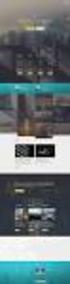 WebSite Director Gebruikersgids CyberTeams, Inc. 104 South Main Street, Mt. Airy, MD 21771 301-829-6144! www.cyberteams.com CyberTeams and WebSite Director are registered trademarks of CyberTeams, Inc.
WebSite Director Gebruikersgids CyberTeams, Inc. 104 South Main Street, Mt. Airy, MD 21771 301-829-6144! www.cyberteams.com CyberTeams and WebSite Director are registered trademarks of CyberTeams, Inc.
MAIL VAN UW DOMEINNAAM ONTVANGEN
 MAIL VAN UW DOMEINNAAM ONTVANGEN Microsoft Outlook 2010 Laatste wijziging: 11 oktober 2012 HOUD U DE VOLGENDE GEGEVENS BIJ DE HAND: o Het betreffende mailadres en het wachtwoord van dat adres. GOED OM
MAIL VAN UW DOMEINNAAM ONTVANGEN Microsoft Outlook 2010 Laatste wijziging: 11 oktober 2012 HOUD U DE VOLGENDE GEGEVENS BIJ DE HAND: o Het betreffende mailadres en het wachtwoord van dat adres. GOED OM
Webonderdelen (Web Parts)
 Webonderdelen (Web Parts) Een SharePoint pagina is opgedeeld in een aantal zones op het scherm. In elke zone kunnen Webonderdelen, veelal Web Parts genoemd, geplaatst worden. Deze Web Parts zijn kleine
Webonderdelen (Web Parts) Een SharePoint pagina is opgedeeld in een aantal zones op het scherm. In elke zone kunnen Webonderdelen, veelal Web Parts genoemd, geplaatst worden. Deze Web Parts zijn kleine
Standard Parts Installatie Solid Edge ST3
 Hamersveldseweg 65-1b 3833 GL LEUSDEN 033-457 33 22 033-457 33 25 info@caap.nl www.caap.nl Bank (Rabo): 10.54.52.173 KvK Utrecht: 32075127 BTW: 8081.46.543.B.01 Standard Parts Installatie Solid Edge ST3
Hamersveldseweg 65-1b 3833 GL LEUSDEN 033-457 33 22 033-457 33 25 info@caap.nl www.caap.nl Bank (Rabo): 10.54.52.173 KvK Utrecht: 32075127 BTW: 8081.46.543.B.01 Standard Parts Installatie Solid Edge ST3
Nieuw bericht maken werkbalk Opmaak lettertype, grootte en kleur kiezen
 Opleiding outlook E-mail E-mail indelingen Extra opties E-mailindeling Berichtindeling - HTML: dit wordt ingesteld - RTF-indeling - Tekst zonder opmaak Opmaak tekst Nieuw bericht maken werkbalk Opmaak
Opleiding outlook E-mail E-mail indelingen Extra opties E-mailindeling Berichtindeling - HTML: dit wordt ingesteld - RTF-indeling - Tekst zonder opmaak Opmaak tekst Nieuw bericht maken werkbalk Opmaak
Vul eerst uw naam en e-mailadres in.
 Outlook instellen voor een IMAP e-mail service. Vraag: mijn email-account wordt opgeheven en ik wil alle mail die nu nog op studentenmail staat bewaren. Hoe doe ik dat? U kunt alle mail downloaden op een
Outlook instellen voor een IMAP e-mail service. Vraag: mijn email-account wordt opgeheven en ik wil alle mail die nu nog op studentenmail staat bewaren. Hoe doe ik dat? U kunt alle mail downloaden op een
Handleiding Virtru. VIRTRU installeren KLIK HIER
 Handleiding Virtru Wat is Virtru? Virtru is een gratis plug-in voor het beveiligd versturen van e-mails. Het e-mailbericht en zijn bijlagen worden op die manier versleuteld verstuurd, de inhoud hiervan
Handleiding Virtru Wat is Virtru? Virtru is een gratis plug-in voor het beveiligd versturen van e-mails. Het e-mailbericht en zijn bijlagen worden op die manier versleuteld verstuurd, de inhoud hiervan
Uw organisatiesysteem in MS Outlook 2010
 Uw organisatiesysteem in MS Outlook 2010 Inhoudsopgave Inhoudsopgave... 2 Inleiding... 3 E-mails beheren... 4 Eenmalige setup Tasks... 6 Eenmalige setup Calendar... 15 2 Inleiding U zoekt een systeem om
Uw organisatiesysteem in MS Outlook 2010 Inhoudsopgave Inhoudsopgave... 2 Inleiding... 3 E-mails beheren... 4 Eenmalige setup Tasks... 6 Eenmalige setup Calendar... 15 2 Inleiding U zoekt een systeem om
Instellen back up Microsoft SQL database Bronboek Professional
 Instellen back up Microsoft SQL database Bronboek Professional In deze handleiding word een drietal punten besproken. Deze punten zijn allen noodzakelijk voor het inrichten van een goede back up voor de
Instellen back up Microsoft SQL database Bronboek Professional In deze handleiding word een drietal punten besproken. Deze punten zijn allen noodzakelijk voor het inrichten van een goede back up voor de
Ga naar http://www.domeinnaam.nl/wp-admin en log in met de gebruikersnaam en wachtwoord verkregen via mail.
 INLOGGEN Ga naar http://www.domeinnaam.nl/wp-admin en log in met de gebruikersnaam en wachtwoord verkregen via mail. Vul hier je gebruikersnaam en wachtwoord in en klik op Inloggen. Bij succesvolle login
INLOGGEN Ga naar http://www.domeinnaam.nl/wp-admin en log in met de gebruikersnaam en wachtwoord verkregen via mail. Vul hier je gebruikersnaam en wachtwoord in en klik op Inloggen. Bij succesvolle login
U krijgt de melding dat uw browser geen cookies aanvaardt? Volg dan onderstaande weg om ze wel te accepteren.
 HELP BIJ HET RAADPLEGEN VAN HET PORTAAL HDP Hoe internet-cookies aanvaarden? U krijgt de melding dat uw browser geen cookies aanvaardt? Volg dan onderstaande weg om ze wel te accepteren. Internet Explorer
HELP BIJ HET RAADPLEGEN VAN HET PORTAAL HDP Hoe internet-cookies aanvaarden? U krijgt de melding dat uw browser geen cookies aanvaardt? Volg dan onderstaande weg om ze wel te accepteren. Internet Explorer
Open-Xchange Server. What's new in 6.20?
 Open-Xchange Server What's new in 6.20? Open-Xchange Server Open-Xchange Server: What's new in 6.20? publicatie datum dinsdag, 03. mei 2011 Version 6.20 Copyright 2006-2011 OPEN-XCHANGE Inc., This document
Open-Xchange Server What's new in 6.20? Open-Xchange Server Open-Xchange Server: What's new in 6.20? publicatie datum dinsdag, 03. mei 2011 Version 6.20 Copyright 2006-2011 OPEN-XCHANGE Inc., This document
Procedure Reset tv-toestellen:
 Procedure Reset tv-toestellen: Volgende procedure is te volgen wanneer er een tv-toestel, op een van de kamers niet meer werkt. TV Re-installation Factory Default Her-installeren van de TV Fabrieksinstellingen
Procedure Reset tv-toestellen: Volgende procedure is te volgen wanneer er een tv-toestel, op een van de kamers niet meer werkt. TV Re-installation Factory Default Her-installeren van de TV Fabrieksinstellingen
1. Voor het installeren wordt geadviseerd een backup te maken van uw database en bestanden.
 NL: KiyOh.nl gebruikers kunnen met deze plug in automatisch klantbeoordelingen verzamelen, publiceren en delen in social media. Wanneer een klant een bestelling heeft gemaakt in uw Magento Shop, wordt
NL: KiyOh.nl gebruikers kunnen met deze plug in automatisch klantbeoordelingen verzamelen, publiceren en delen in social media. Wanneer een klant een bestelling heeft gemaakt in uw Magento Shop, wordt
Handleiding AHK Drive
 Handleiding AHK Drive Met de introductie van AHK Drive krijgt u op verschillende manieren toegang tot bestanden op de door de AHK gefaciliteerde G- en H-schijf, via een webbrowser of vanaf een mobiel apparaat.
Handleiding AHK Drive Met de introductie van AHK Drive krijgt u op verschillende manieren toegang tot bestanden op de door de AHK gefaciliteerde G- en H-schijf, via een webbrowser of vanaf een mobiel apparaat.
Find Neighbor Polygons in a Layer
 Find Neighbor Polygons in a Layer QGIS Tutorials and Tips Author Ujaval Gandhi http://google.com/+ujavalgandhi Translations by Dick Groskamp This work is licensed under a Creative Commons Attribution 4.0
Find Neighbor Polygons in a Layer QGIS Tutorials and Tips Author Ujaval Gandhi http://google.com/+ujavalgandhi Translations by Dick Groskamp This work is licensed under a Creative Commons Attribution 4.0
EM7680 Firmware Update by OTA
 EM7680 Firmware Update by OTA 2 NEDERLANDS/ENGLISH EM7680 Firmware update by OTA Table of contents 1.0 (NL) Introductie... 3 2.0 (NL) Firmware installeren... 3 3.0 (NL) Release notes:... 3 4.0 (NL) Overige
EM7680 Firmware Update by OTA 2 NEDERLANDS/ENGLISH EM7680 Firmware update by OTA Table of contents 1.0 (NL) Introductie... 3 2.0 (NL) Firmware installeren... 3 3.0 (NL) Release notes:... 3 4.0 (NL) Overige
Om de toegang te krijgen tot de. download het programma. http://retroshare.sourceforge.net/downloads.html
 www.vhn-online.nl Om de toegang te krijgen tot de download het programma http://retroshare.sourceforge.net/downloads.html Na het downloaden installeer en open het programma. Aan u wordt gevraagd: Create
www.vhn-online.nl Om de toegang te krijgen tot de download het programma http://retroshare.sourceforge.net/downloads.html Na het downloaden installeer en open het programma. Aan u wordt gevraagd: Create
Leeftijdcheck (NL) Age Check (EN)
 Leeftijdcheck (NL) Age Check (EN) [Type text] NL: Verkoopt u producten die niet aan jonge bezoekers verkocht mogen worden of heeft uw webwinkel andere (wettige) toelatingscriteria? De Webshophelpers.nl
Leeftijdcheck (NL) Age Check (EN) [Type text] NL: Verkoopt u producten die niet aan jonge bezoekers verkocht mogen worden of heeft uw webwinkel andere (wettige) toelatingscriteria? De Webshophelpers.nl
Versie: 2.2 Outlook 2010 Datum:
 Versie: 2.2 Outlook 2010 Datum: 15-12-2016 Een functionele mailbox dient om vanuit een afdeling of functie mail te verzenden en te ontvangen. Via een functioneel mailadres kunnen collega s van de afdeling
Versie: 2.2 Outlook 2010 Datum: 15-12-2016 Een functionele mailbox dient om vanuit een afdeling of functie mail te verzenden en te ontvangen. Via een functioneel mailadres kunnen collega s van de afdeling
Aan de slag met Outlook Web App De nieuwe Humanitas Webmail. Maart 2013 (versie 0.1) pag. 1
 Aan de slag met Outlook Web App De nieuwe Humanitas Webmail Maart 2013 (versie 0.1) pag. 1 Inhoudsopgave Inhoudsopgave... 2 Aan de slag met Outlook Web App... 3 Overzicht instellingen... 3 Vereisten...
Aan de slag met Outlook Web App De nieuwe Humanitas Webmail Maart 2013 (versie 0.1) pag. 1 Inhoudsopgave Inhoudsopgave... 2 Aan de slag met Outlook Web App... 3 Overzicht instellingen... 3 Vereisten...
Externe toegang met ESET Secure Authentication. Daxis helpdesk@daxis.nl Versie 2.0
 Externe toegang met ESET Secure Authentication Daxis helpdesk@daxis.nl Versie 2.0 Inhoudsopgave: Inhoudsopgave:... 1 Inleiding:... 2 Stap 1: Download eenmalig Eset Secure Authentication op uw smartphone...
Externe toegang met ESET Secure Authentication Daxis helpdesk@daxis.nl Versie 2.0 Inhoudsopgave: Inhoudsopgave:... 1 Inleiding:... 2 Stap 1: Download eenmalig Eset Secure Authentication op uw smartphone...
EN MET OUTLOOK AAN DE SLAG MET DIGITALE VAARDIGHEDEN TRAINING: BASISVAARDIGHEDEN
 E-MAILEN MET OUTLOOK E-MAILEN MET OUTLOOK Op www.seniorenweb.nl vind je tips en tricks over het werken met Outlook. Op http://www.gratiscursus.be/outlook_2010/ staat een gratis cursus Outlook. Beide zijn
E-MAILEN MET OUTLOOK E-MAILEN MET OUTLOOK Op www.seniorenweb.nl vind je tips en tricks over het werken met Outlook. Op http://www.gratiscursus.be/outlook_2010/ staat een gratis cursus Outlook. Beide zijn
Inventus Software. Antum Secured Mail / Message System. Gebruikershandleiding
 Inventus Software Antum Secured Mail / Message System Gebruikershandleiding 1 Hoe begin ik? 3 2 Wat is er zoal aanwezig in het hoofdprogramma? 3 3 Hoe decoder ik e-mails of tekstberichten? 4 3.1 Decoderen
Inventus Software Antum Secured Mail / Message System Gebruikershandleiding 1 Hoe begin ik? 3 2 Wat is er zoal aanwezig in het hoofdprogramma? 3 3 Hoe decoder ik e-mails of tekstberichten? 4 3.1 Decoderen
Handleiding NL pagina 2. Manual UK page 6. Network Settings
 Handleiding NL pagina 2 Manual UK page 6 Network Settings 2 NEDERLANDS Netwerkinstellingen Inhoudsopgave Netwerkinstellingen voor Windows 98 en ME... 2 Netwerkinstellingen voor Windows 2000 en XP... 3
Handleiding NL pagina 2 Manual UK page 6 Network Settings 2 NEDERLANDS Netwerkinstellingen Inhoudsopgave Netwerkinstellingen voor Windows 98 en ME... 2 Netwerkinstellingen voor Windows 2000 en XP... 3
SportCTM 2.0 Startscherm trainer
 SportCTM 2.0 Startscherm trainer Inloggen Webapplicatie Via inlog.dotcomsport.com kun je in inloggen op de webapplicatie van het SportCTM. Wij adviseren onderstaande browsers Windows: Internet Explorer,
SportCTM 2.0 Startscherm trainer Inloggen Webapplicatie Via inlog.dotcomsport.com kun je in inloggen op de webapplicatie van het SportCTM. Wij adviseren onderstaande browsers Windows: Internet Explorer,
Handleiding Office 365 Specifiek voor gebruikers van De Nassau
 Handleiding Office 365 Specifiek voor gebruikers van De Nassau Versie: 1.0 Gemaakt door: ICT Helpdesk De Nassau Datum: 5-3-2015 Inhoud Inloggen Office 365...2 Navigatie....5 E-mail...6 Eerste gebruik...6
Handleiding Office 365 Specifiek voor gebruikers van De Nassau Versie: 1.0 Gemaakt door: ICT Helpdesk De Nassau Datum: 5-3-2015 Inhoud Inloggen Office 365...2 Navigatie....5 E-mail...6 Eerste gebruik...6
Je kan vanuit de RV SiteBuilder steeds terugkeren naar het controlepaneel, via de knop rechts bovenaan.
 RV SiteBuilder openen Log in op je controlepaneel met de gegevens die je van ons hebt ontvangen. Eens ingelogd, klik je helemaal onderaan, in de sectie Software/Services, op het RV SiteBuilder icoontje.
RV SiteBuilder openen Log in op je controlepaneel met de gegevens die je van ons hebt ontvangen. Eens ingelogd, klik je helemaal onderaan, in de sectie Software/Services, op het RV SiteBuilder icoontje.
3.4 De Wizard voor het samenvoegen
 3.4 De Wizard voor het samenvoegen Het hoofddocument kan een brief, maar kan ook een etiket of enveloppe zijn. Bij het samenvoegen van het hoofddocument met het gegevensbestand worden telkens de gegevens
3.4 De Wizard voor het samenvoegen Het hoofddocument kan een brief, maar kan ook een etiket of enveloppe zijn. Bij het samenvoegen van het hoofddocument met het gegevensbestand worden telkens de gegevens
cbox UW BESTANDEN GAAN MOBIEL! VOOR SMARTPHONES EN TABLETS MET HET ios BESTURINGSSYSTEEM GEBRUIKERSHANDLEIDING
 cbox UW BESTANDEN GAAN MOBIEL! VOOR SMARTPHONES EN TABLETS MET HET ios BESTURINGSSYSTEEM GEBRUIKERSHANDLEIDING Inleiding cbox is een applicatie die u eenvoudig op uw computer kunt installeren. Na installatie
cbox UW BESTANDEN GAAN MOBIEL! VOOR SMARTPHONES EN TABLETS MET HET ios BESTURINGSSYSTEEM GEBRUIKERSHANDLEIDING Inleiding cbox is een applicatie die u eenvoudig op uw computer kunt installeren. Na installatie
Priva Blue ID Network scanner / Syslog Tool
 Priva Blue ID Network scanner / Syslog Tool Versie 1.3.15.0 Bladzijde 1 Inhoudsopgave Inhoudsopgave... 2 Introductie:... 3 Systeemeisen:... 4 Installeren op een SX100:... 5 De Werking:... 6 Scannen van
Priva Blue ID Network scanner / Syslog Tool Versie 1.3.15.0 Bladzijde 1 Inhoudsopgave Inhoudsopgave... 2 Introductie:... 3 Systeemeisen:... 4 Installeren op een SX100:... 5 De Werking:... 6 Scannen van
How to install and use dictionaries on the ICARUS Illumina HD (E652BK)
 (for Dutch go to page 4) How to install and use dictionaries on the ICARUS Illumina HD (E652BK) The Illumina HD offers dictionary support for StarDict dictionaries.this is a (free) open source dictionary
(for Dutch go to page 4) How to install and use dictionaries on the ICARUS Illumina HD (E652BK) The Illumina HD offers dictionary support for StarDict dictionaries.this is a (free) open source dictionary
Gebruikershandleiding mail en agenda in Outlook Web App
 Inhoudsopgave Inleiding... 2 Inloggen OWA... 3 Mail ontvangen/bekijken... 6 Mail versturen... 9 Afspraak in agenda plaatsen... 12 Agenda s openen... 13 Mail installeren op jouw mobiele apparaat... 14 Inleiding
Inhoudsopgave Inleiding... 2 Inloggen OWA... 3 Mail ontvangen/bekijken... 6 Mail versturen... 9 Afspraak in agenda plaatsen... 12 Agenda s openen... 13 Mail installeren op jouw mobiele apparaat... 14 Inleiding
OUTLOOK WEBACCESS (MAIL.MYLENDAV.EU)
 OUTLOOK WEBACCESS (MAIL.MYLENDAV.EU) INLEIDING In deze handleiding wordt beschreven hoe je jouw medewerkersmail kunt gebruiken door middel van Outlook Web App (OWA). Deze handleiding geeft uitleg over
OUTLOOK WEBACCESS (MAIL.MYLENDAV.EU) INLEIDING In deze handleiding wordt beschreven hoe je jouw medewerkersmail kunt gebruiken door middel van Outlook Web App (OWA). Deze handleiding geeft uitleg over
Handleiding gebruik webmail Roundcube maart 2010
 Handleiding gebruik webmail Roundcube maart 2010 U opent de webmail door te klikken op het pictogram webmail in de webstek www.edugo.be: 1. Inleiding 1.1 Wat is er nieuw? De webmail van edugo draait vanaf
Handleiding gebruik webmail Roundcube maart 2010 U opent de webmail door te klikken op het pictogram webmail in de webstek www.edugo.be: 1. Inleiding 1.1 Wat is er nieuw? De webmail van edugo draait vanaf
Inhoudsopgave: Whisper380-computerhulp
 Versie: 1.0 Gemaakt door: Whisper380 Eigenaar: Datum: 17-10-2010 Inhoudsopgave: Inhoudsopgave:... 2 Het programma downloaden.... 3 Het programma downloaden... 4 De installatie van het programma... 6 Het
Versie: 1.0 Gemaakt door: Whisper380 Eigenaar: Datum: 17-10-2010 Inhoudsopgave: Inhoudsopgave:... 2 Het programma downloaden.... 3 Het programma downloaden... 4 De installatie van het programma... 6 Het
